10 Gebote für Excel-Diagramme (Microsoft Excel)
Leider sehe ich zu viele Diagramme, die Informationen verschleiern, anstatt sie klar und prägnant zu vermitteln. Die häufigsten Probleme sind der falsche Diagrammtyp und die übermäßige Verwendung der Formatierung.
Hier sind meine 10 wichtigsten Tipps zum Erstellen besserer Excel-Diagramme, damit Sie die Zahlen sprechen lassen und Ihre Nachricht nicht mehr in schlecht gestalteten und formatierten Diagrammen verstecken können.
Tipp 1: KISS
Halten Sie es einfach blöd! Sie haben es schon einmal gehört und es ist ein großartiges Sprichwort, das Sie beim Formatieren Ihrer Diagramme verwenden sollten. Leider bietet uns Excel viel zu viele Formatierungsoptionen und zu oft bringen wir alles auf Kosten des Lesers und der Nachricht in unsere Diagramme. Betrachten Sie beispielsweise diese beiden Diagramme, die dieselben Daten enthalten. (Siehe Abbildung 1.)
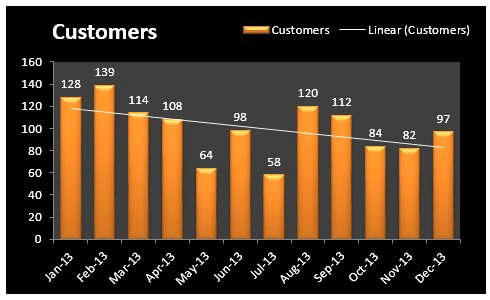
Abbildung 1. Übermäßige Verwendung der Formatierung in einem Diagramm.
Dieses Diagramm hat einen dunklen Hintergrund, abgeschrägte Kanten an den Spalten, Beschriftungen, Jahre, die in den Daten nicht erforderlich sind, und eine Legende, die überflüssig ist, da das Diagramm betitelt ist. Wir brauchen die Trendlinie auch nicht, weil wir die Trendlinie unbewusst anhand der Höhe der Spalten erkennen. (Siehe Abbildung 2.)

Abbildung 2. Reduziertes Formatierungsrauschen.
Das zweite Diagramm vermittelt deutlich die Botschaft, dass der Februar der höchste Monat war, und wir werden durch die Verwendung einer Kontrastfarbe für die Spalte darauf aufmerksam gemacht. Alle anderen Formatierungsstörungen wurden entfernt, da sie entweder Informationen duplizieren oder die Formatierung ablenken, was die Interpretation nicht erleichtert.
Tipp 2: Verwenden Sie Farbe zum Hervorheben, nicht zum Blinden
Wir schmücken keine Weihnachtsbäume, wir präsentieren Daten visuell. Verringern Sie daher die Technicolor und verwenden Sie stattdessen Schattierungen gleicher oder ähnlicher Farben. (Siehe Abbildung 3.)
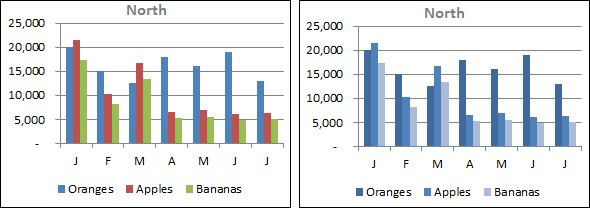
Abbildung 3. Das linke Diagramm verwendet zu viel Farbe, während das rechte Diagramm Kontrastfarben für den Effekt verwendet.
Denken Sie daran, wenn Sie Ihre Diagramme nicht mit Farben überladen, können Sie sie verwenden, um die Aufmerksamkeit auf wichtige Metriken zu lenken.
Tipp 3: Weiß ist das neue Schwarz
Rahmen um Ihre Diagramme sind redundant. Speichern Sie Ihre Tinte und verwenden Sie Leerzeichen zwischen Diagrammen und Tabellen, um die Informationen zu trennen. Wenn Sie sicherstellen, dass Ihre Diagramme und Tabellen ausgerichtet sind, entsteht ein subtiler, trennender Effekt, ohne dass zusätzliche Linien und Rahmen erforderlich sind.
Tipp 4: Achsenbeschriftungen sollten horizontal sein
Lassen Sie Ihre Leser nicht den Kopf drehen, um Ihre Diagramme zu lesen. Kürzen Sie Monate und Jahre ab, damit sie leicht gelesen werden können. (Siehe Abbildung 4.)
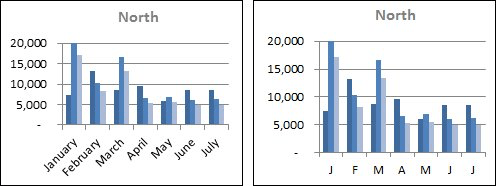
Abbildung 4. Die Achsenbeschriftungen auf der rechten Seite sind viel einfacher zu lesen als die auf der linken Seite.
Wenn Sie über Kategorien berichten, verwenden Sie ein Balkendiagramm anstelle eines Säulendiagramms, damit genügend Platz für Ihre Kategorieachsenbeschriftungen vorhanden ist.
(Siehe Abbildung 5.)
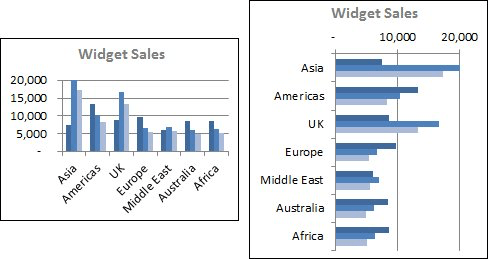
Abbildung 5. Die Verwendung von Balkendiagrammen (rechts) bietet mehr Platz für Beschriftungen als in einem Säulendiagramm (links).
Tipp 5: Machen Sie keine Lust auf Schriftarten
Zwei Schriftarten reichen aus; eine für Überschriften und eine für den Rest Ihrer Daten. Und mach dich nicht albern mit ihnen. Einfache Schriftarten, die mit Excel geliefert werden, sind in Ordnung. Ich mag Calibri. (Was kann ich sagen? Es ist die Standardeinstellung.) Ich habe keine Zeit, eine andere zu wählen, wenn sie die Arbeit klar und einfach erledigt. Wenn Sie eine Abwechslung bevorzugen, probieren Sie Tahoma oder Verdana.
Tipp 6: Lüge nicht mit deinen Charts
Balken- und Säulendiagrammachsen müssen bei Null beginnen. Wenn Sie Ihre Achse über Null starten, um einen dramatischen Effekt zu erzielen, geben Sie im Wesentlichen Fehlinformationen an. Dies liegt daran, dass wir unbewusst die Höhe von Spalten und Balken miteinander vergleichen.
Betrachten Sie das unten stehende Balkendiagramm für Obstverkäufe. In der linken Tabelle ist der Balken für Äpfel doppelt so lang wie für Orangen, aber der tatsächliche Unterschied beträgt nur 33%. Vergleichen Sie es mit dem Diagramm rechts, in dem die Unterschiede zwischen Datenpunkten korrekt angezeigt werden. Dies gibt dem Leser ein genaueres Bild von dem, was Sie vermitteln möchten. (Siehe Abbildung 6.)
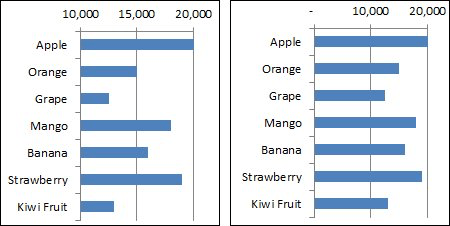
Abbildung 6. Startachsenwerte für Balken- und Säulendiagramme bei Null.
Tipp 7: Ausrichtung
Stellen Sie beim Anordnen mehrerer Diagramme und / oder Tabellen wie bei einem Dashboard-Bericht sicher, dass Sie sie aneinander ausrichten. Richten Sie Diagramme und Objekte schnell mit den Ausrichtungswerkzeugen aus, die auf der Registerkarte Zeichenwerkzeuge des Menübands verfügbar sind, wenn Sie ein Diagramm auswählen:
Um mehr als ein Diagramm auszuwählen, klicken Sie einfach mit der linken Maustaste auf das erste Diagramm und halten Sie die Umschalt- oder Strg-Taste gedrückt, um weitere auszuwählen.
Tipp 8: Standort, Standort, Standort
Positionieren Sie Ihre wichtigsten Informationen, ob Diagramm oder Tabelle, oben links. Positionieren Sie verwandte Daten zusammen und führen Sie den Leser in einer logischen Reihenfolge durch Ihren Bericht.
Tipp 9: Kennen Sie Ihre Zielgruppe
Verstehen Sie, was sie aus dem Bericht wissen möchten und welche Maßnahmen sie ergreifen werden. Nur weil Sie Daten zur Verfügung haben, heißt das nicht, dass Sie diese Daten in Ihren Bericht aufnehmen sollten. Wenn der Zweck des Berichts nicht unterstützt wird, fügen Sie ihn nicht hinzu.
Tipp 10: Kreisdiagramme sind Narren Gold
Kreisdiagramme fallen auf, aber der Versuch, Informationen aus ihnen herauszuholen, ist mehr Arbeit als es sein sollte und manchmal ist es einfach unmöglich. Betrachten Sie zwei Diagramme, die dieselben Daten enthalten. (Siehe Abbildung 7.)
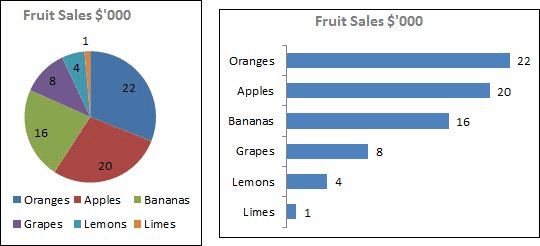
Abbildung 7. Kreisdiagramme sind selten nützlich.
Das Kreisdiagramm lässt Ihren Leser von der Legende zum Kuchen und hin und her huschen, um herauszufinden, welche Farbe sich auf welche Frucht bezieht. Es ist langsam zu interpretieren und da die Scheiben schwer zu vergleichen sind, muss der Leser die Etiketten lesen, um genau zu beurteilen, welche Scheibe größer als eine andere ist.
Im Gegensatz dazu zeigt Ihnen ein kurzer Blick auf das Balkendiagramm die Reihenfolge der Verkäufe nach Volumen. Es ist viel schneller, genauer und erleichtert dem Leser das Leben.
Tun Sie Ihren Lesern einen Gefallen und servieren Sie ihnen keinen Kuchen.
(_Editor’s note: _ Mynda lehrt einen großartigen Excel Dashboard-Kurs, in dem Sie lernen können, wie man Tricks wie diese – und mehr – kombiniert, um sie zu erstellen Ihre eigenen dynamischen Dashboards.)
ExcelTips ist Ihre Quelle für kostengünstige Microsoft Excel-Schulungen.
Dieser Tipp (12685) gilt für Microsoft Excel 2007, 2010 und 2013.